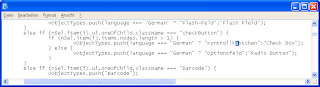Der Skript-Editor in Designer bietet eine nützliche Funktion zum Anzeigen eines Dialogs mit möglichen Anweisungsenden während der Eingabe von Skripten inklusive der Beschreibung der Parameter.
Toll, aber obwohl die ganze Welt mittlerweile mit Monitoren mit riesigen Auflösungen benutzt, ist der Dialog für diese Funktionen seit Ewigkeiten winzig klein.
Bei Anweisungen wie z.B. "resolveNodes" ist nur ein kleiner Teil der Beschreibung zu lesen und man muss umständlich in dem Dialog scrollen.
Irgendwie mehr hinderlich als nützlich.
Es ist an der Zeit, das zu ändern.
Die folgenden Schritten zeigen, wie man den Dialog mittels der Freeware
ResHacker anpassen kann.
Die Modifikation muss in der DesignerResources.dll erfolgen, wenn Ihr Designer eine andere Sprache als Englisch verwendet.
Diese finden Sie im Designer Programmordner z.B. unter C:\Program Files (x86)\Adobe Digital Enterprise Platform\Designer 10.0\DE\DesignerResources.dll.
Wenn Ihr Designer nur in englischer Sprache vorliegt, dann müssen Sie stattdessen die Datei FormDesigner.exe verändern!!!
Diese finden Sie z.B. unter C:\Program Files (x86)\Adobe Digital Enterprise Platform\Designer 10.0\FormDesigner.exe.
Diese Anleitung gilt für die DesignerResources.dll, aber die Vorgehensweise für die FormDesigner.exe ist quasi identisch.
The script editor in Designer has a nice functionality to display a dialog for statement completions while typing scripts including a description of the parameters.
Great, but although the whole world already uses monitors with huge resolutions this dialog is still very tiny.
With statements such as "resolveNodes" you only can see a small portion of the description and laborious have to scroll manually in the dialog.
More hindering that useful.
It's time to change it.
The followings steps explain how to change the dialog with the freeware
ResHacker.
The modification has to be done in the DesignerResources.dll, when your Designer runs in another language than English.
You can find the file in the Designer program folder such as C:\Program Files (x86)\Adobe Digital Enterprise Platform\Designer 10.0\DE\DesignerResources.dll.
If you Designer is only in englisch, then you have to modifiy the FormDesigner.exe instead!!!
It located under C:\Program Files (x86)\Adobe Digital Enterprise Platform\Designer 10.0\FormDesigner.exe.
This instruction is related to the DesignerResources.dll, but the procedure for the FormDesigner.exe quasi is identically.
Zu kleiner Dialog für Anweisungsenden im Skript-Editor
//
Too small dialog for statement completion in script editor
Modifikation der DesignerResources.dll - Schritt für Schritt (Auf Ihre eigene Gefahr hin!!!)
//
Modification of DesignerResources.dll - Step by step (At your own risk!!!)
1. Öffnen Sie die DesignerResources.dll mit ResHacker und suchen sie des Dialog 281 im Dialog-Baum. Eine Vorschau des Dialogs wird automatisch angezeigt.
//
Open the DesignerResources.dll in ResHacker and look for dialog 281 in the dialog tree. A preview of the dialog is shown automatically.
2. Markieren Sie die Dialogvorschau und drücken Sie Strg+E, um den Dialog Editor zu öffnen.
//
Select the dialog preview and press crtl+E to open the dialog editor.
3. Ändern Sie die Werte für Breite (144 > 400) und Höhe (137 > 300) und drücken Sie OK.
//
Change the values for
width (144 > 400) and
height (137 > 300) an press
OK.
4. Der Dialog ist nun vergrößert, müssen noch die beiden Felder angepasst werden.
//
The dialog now is resized. Now the both fields needs to be adjusted.
5. Markieren Sie das Listenfeld (weiß) und drücken Sie Strg+O, um den Control Editor zu öffnen.
//
Select the listbox (white) and press ctrl+O to open the control editor.
6. Ändern Sie die Werte für Breite (144 > 400) und Höhe (85 > 150) und drücken Sie OK.
//
Change the values for width (144 > 400) and height (85 > 150) an press OK.
7. Das Listenfeld ist nun auch angepasst.
//
Now the listbox is adjusted too.
8. Markieren Sie das Textfeld (grau) und drücken Sie wieder Strg+O.
//
Select the textfield (gray) and press ctrl+O again.
9. Passen Sie die Werte für Oben (86 > 151), Breite (144 > 400) und Höhe (85 > 149) an und drücken Sie OK.
//
Adjust the values for top (86 > 161), width (144 > 400) and height (85 > 149) an press OK.
10. Die Arbeit am Dialog ist damit abgeschlossen.
//
The work at the dialog is finished.
11. Um die Änderungen in die DLL zu schreiben, klicken Sie nun aus
Skript kompilieren.
//
To apply the changes to the DLL press compile script.
12. Speichern Sie die DLL als DesignerResources.dll an einem beliebigen Ort.
//
Save the DLL as DesignerResources.dll in any location.
13. Ersetzen Sie die originale DLL (Backup machen!!!) durch Ihre neue im Designer-Programmordner.
//
Replace the original DLL (make a backup!!!) with your new one in the Designer programm folder.
14. Starten Sie Designer und testen Sie den Skript-Editor. Der Dialog ist nun auch für umfangreiche Beschreibungen ausreichend dimensioniert.
//
Start Designer and check the script editor. The dialog now has enough space even for large descriptions.